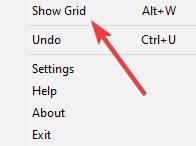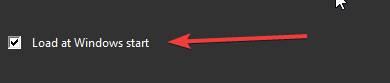情報学は絶えず変化し、革新している世界です。 以前は主導的だったチーム-エッジ 今では美術館や保管室で安らかに眠ります。 コンピューターが提供する可能性はますます高まっており、コンピューターの働き方と活用方法は一貫している必要があります。 これで、コンピューターを使用してタスクを同時に実行できるようになりました。その作業を支援するために、本日は スクリーングリディ .
マルチタスクを使用すると、仕事の時間をより多く活用できますが、許容できる結果を得るには、非常に体系化することをお勧めします。 で多くのウィンドウを開いている デスクトップ 私たちが探しているものを見つけることができず、貴重な時間を無駄にする可能性があります。 XNUMX台のモニターを使用すると、無駄が増えてXNUMX日が台無しになる可能性があります。 グリッドに合わせて調整することは、ScreenGridyが提案するものです。
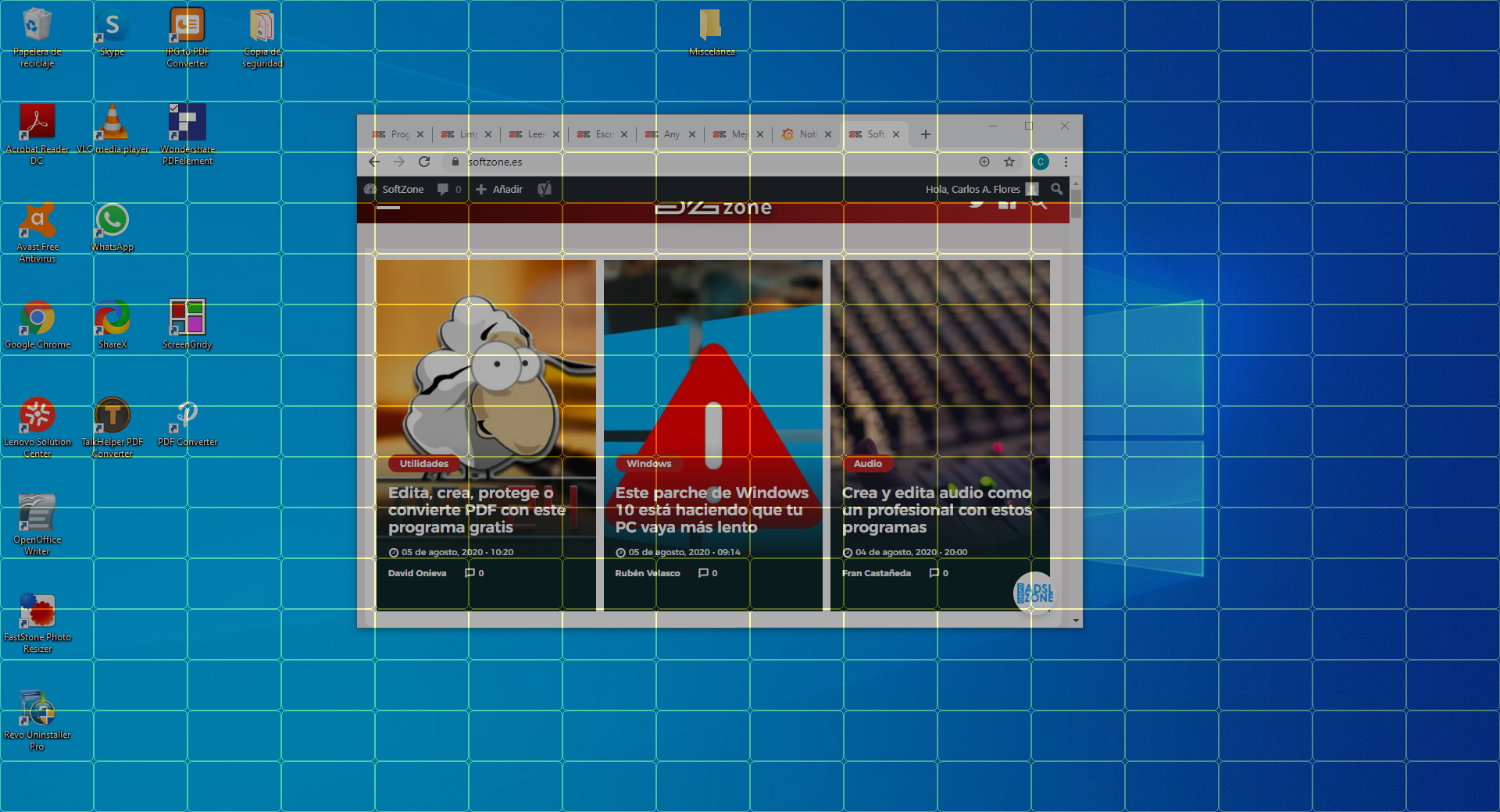
ScreenGridyで生産性を向上
予想よりもはるかに優れた結果をもたらし、私たちの生活を楽にする非常に小さなツールがあります。 ScreenGridyはそのカテゴリに分類されます。 ディゴラ社のコンピュータープログラムは、その仕事をすばやく行い、 より効果的かつ効率的になる 私たちの日常生活の中で。
ユーティリティインターフェイスは、指定した透明度でデスクトップに表示されます。 したがって、利用できる空きスペースを確認できます。 さらに過負荷のものが前面に表示されます。
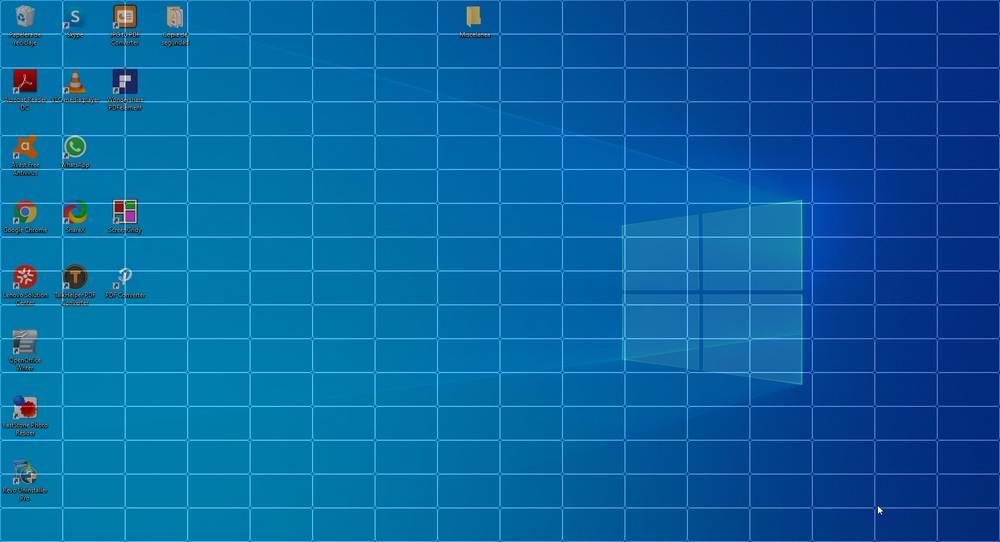 サイズ変更 また、開いているウィンドウを並べ替えることは、デスクトップを整理して、常に進行中のタスクを確認するのに適した方法です。 アプリケーションが提案するのは、最小限のリソースコストで空きスペースの使用を改善することであり、これも無料です。
サイズ変更 また、開いているウィンドウを並べ替えることは、デスクトップを整理して、常に進行中のタスクを確認するのに適した方法です。 アプリケーションが提案するのは、最小限のリソースコストで空きスペースの使用を改善することであり、これも無料です。
の間で Windows 私たちが見つけた10個のキーボードショートカット Alt + Tabキー これは、バージョン2.0以降、Richmondオペレーティングシステムで使用されています。 この組み合わせにより、あるプログラムから別のプログラムに切り替えて時間を節約できますが、実際にはデスクトップには影響がありません。 ScreenGridyが同じ情報を受け取ることを可能にするが、ウィンドウがデスクトップ上に配置されるため、ScreenGridyがより多くを提供するオプションであるのはそのためです。
ScreenGridyで見つけられる唯一の大きな問題は、デスクトップ設定を保存できないことです。 したがって、私たちがしたいたびに ウィンドウを再編成する 、同じプログラムと同じ使用セッションでも、すべてを元の場所に戻す必要があります。 このため、初日の使用方法は、コンピューターから削除した日と同じです。 新しいユーザーと通常のユーザーを区別するものはありません。
二次的な問題は、それが移植可能なプログラムではないということですが、それはそれほど重要ではありません。 それは3MBのディスクスペースを占有し、インストールファイルはかろうじて1MBに達します。 したがって、ペンドライブに保存したり、仮想ハードドライブに保存したりしても、大きな問題にはなりません。
ScreenGridyはウィンドウを効率的に分散します
ScreenGridyの使用を開始するとき、最初に認識しなければならないのは、ユーザースペースがジャンプして使用されるのではなく、システムトレイに移動してユーティリティを見つける必要があることです。
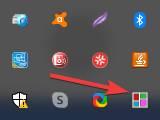
操作中のグリッドの表示は、「グリッドの表示」またはコマンドAlt + Wを選択するだけの簡単なものです。
プログラムでは、2つの基本変数を使用してグリッドをカスタマイズできます。 2つ目は、常に同じ数でなければならない行と列の数です。40×40から12×12までで、デフォルトのオプションは0×100です。 XNUMXつ目は、グリッドの透明度です。 XNUMX%-デスクトップは表示されなくなります-XNUMX%-デスクトップのみが表示されます。
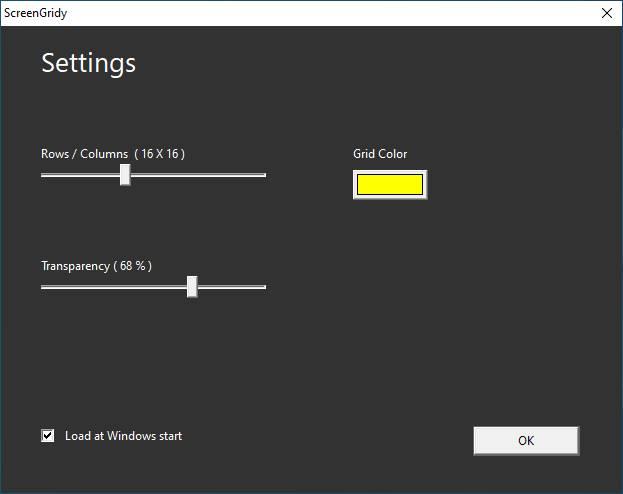
48番目の設定では、グリルの色を変えることができます。 このプログラムでは、一連の16の基本色またはXNUMXのカスタム色のバンクから選択して、好みに合わせて定義できます。 探している色を実現するために、変数「色相」、「彩度」、「明度」を備えたカラーエディタを自由に使用できます。 一方、「赤」「緑」「青」の色を組み合わせて入手することもできます。
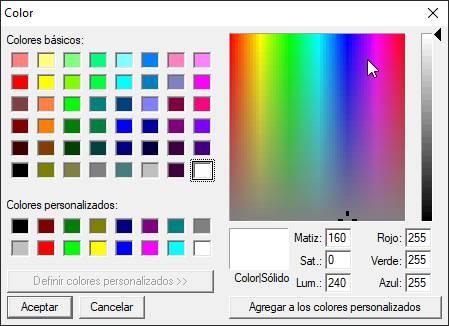
最後の構成可能なオプションを使用すると、このコンピュータープログラムの機能を使用して、最初からコンピューターのカウントを開始できます。 Alt + Wを押すと確認できます。
各ウィンドウの場所を選択してください
ScreenGreedyの使用は、Atl + Wコマンドでアクティブにするのと同じくらい簡単です。 ウィンドウを配置したいグリッドを選択してクリックします。 デフォルトでは、ウィンドウはXNUMX行の高さであり、グリッドの数に応じていくつかの列を占有します。 さらに多くのセルを占有する場合は、マウスボタンを押したまま、カーソルを目的の領域に移動するだけです。
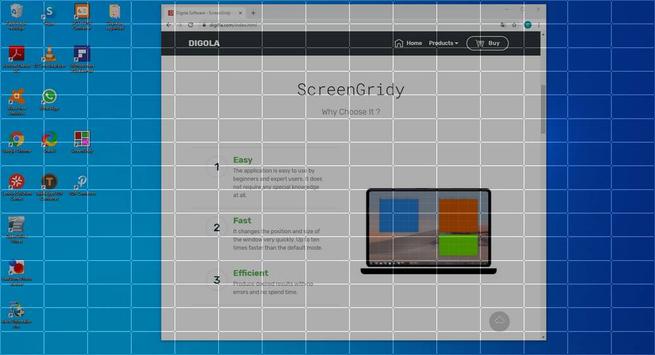
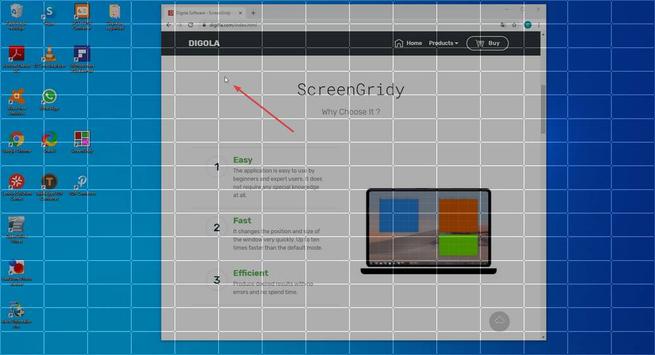
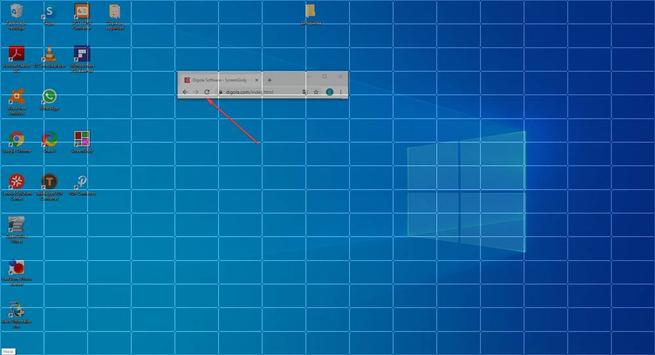
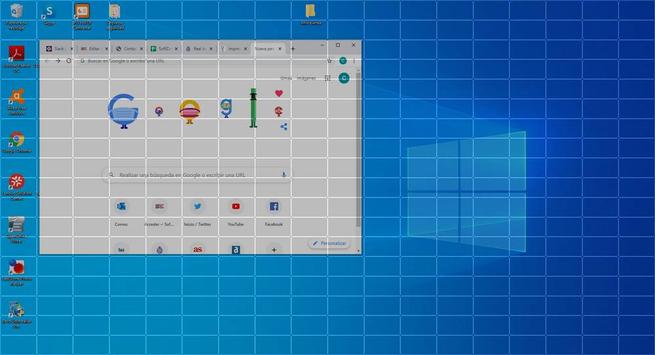
ScreenGridyをダウンロード
ScreenGridyを作成したスロベニアのソフトウェア開発者であるDigolaのWebサイトは非常に明確でシンプルなため、ダウンロードボタンに簡単にアクセスできます。
前に述べたように、取得するファイルのサイズは1Mbに達しておらず、インストールされたプログラムもハードドライブの3MBを占有しません。 インストールはクリーンで、不要なプログラムや広告、ウイルス、その他の不都合はありません。
訪問 ディゴラ デスクトップの順序を改善するためのWebサイト。
机を片付けるためのその他の方法
改良されたScreenGridyオプションであるSetMate
このオプションはScreenGridyのアイデアに基づいていますが、ウィンドウグループの作成、あるウィンドウから別のグループへ、または別のセットへの変更の可能性(WindowsではCtrl + Tabと同様)など、新しくて非常に役立つ機能を提供します。 また、カラーマネージメントとキーボードショートカットの作成の両方で、よりカスタマイズ可能なオプションが含まれています。
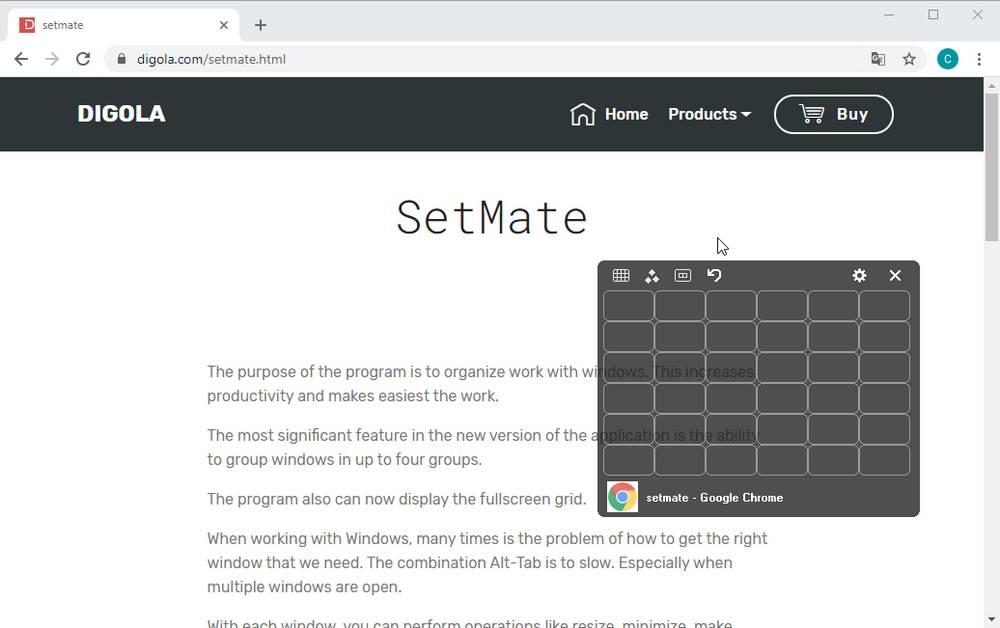
ソフトウェアの価格は19.95ドルですが、 体験版 あなたの処分で。
WindowGrid、順序および移植性
FP-WindowManagerには、ScreenGridyに比べてXNUMXつの利点があります。移植可能であり、ワークスペースが侵襲的ではありません(グリッドを表示するのはウィンドウをドラッグしたときのみです)。 欠点は、その使用が直感的でなく、適切に処理するために少しコストがかかることです。
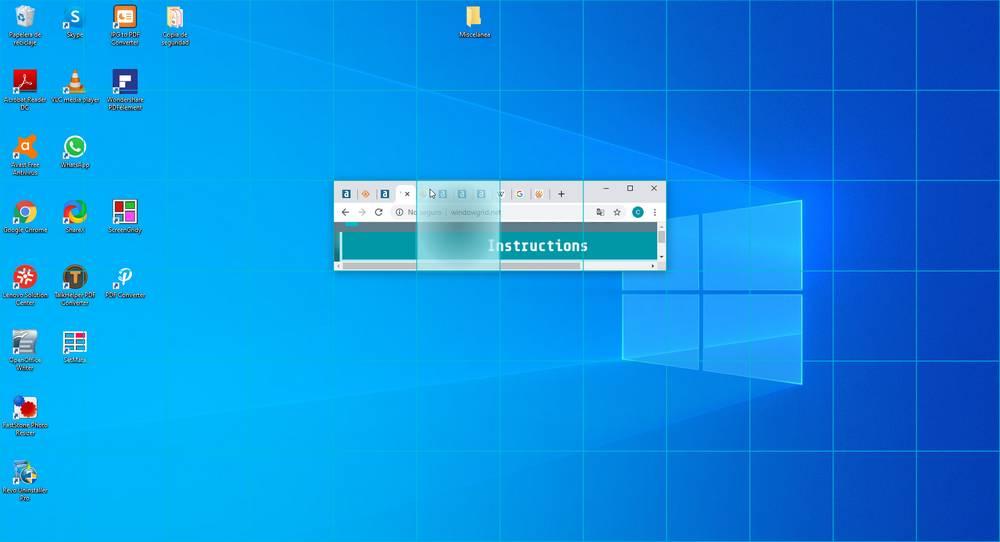
移植性を重視する場合は、このプログラムを選択することもできます。 その上にそれをダウンロード official page .
モザイク、順序を維持
この代替の主な機能は、そのPROバージョンが作成されたワークスペースを保存することです。 19.99ドルのライセンス料を支払う前に、試用版をダウンロードして本当に役立つかどうかを確認できます。
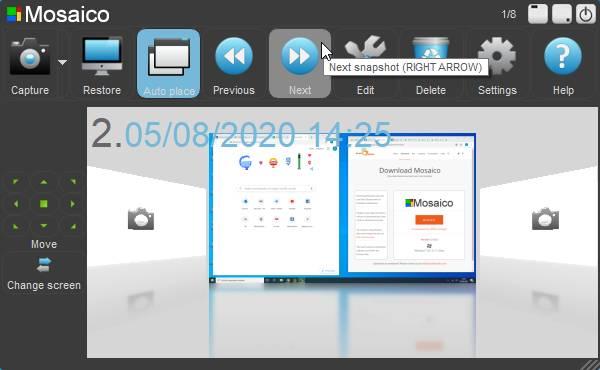
しない場合は、ベーシックバージョンで、非営利目的の使用は無料ですが、デスクトップを片付けることもできます。
いずれかのオプションを選択してください ウェブサイト .